- 1mysql utf8mb4_0900_ai_ci_mysql utf8mb4_0900_ai_ci 转utf8mb4_general_ci
- 2[车联网安全自学篇] Android安全之剪贴板+键盘缓存+UI界面+自动截屏敏感信息挖掘_android系统定义剪切板权限
- 3键盘键值对照表_按键f11对应350
- 4人工智能大语言模型微调技术:SFT 监督微调、LoRA 微调方法、P-tuning v2 微调方法、Freeze 监督微调方法_最新微调算法
- 5浏览器兼容_edge浏览器兼容性问题,错误代码:STATUS_
- 6ad绘制PCB入门及快捷键_ad16快捷键怎么设置
- 7【MacOS】下载安装Android Studio、JDK、SDK以及环境变量配置2024年教程
- 8远程入侵原装乘用车(中)
- 9(微信开发)PHP curl模拟登陆教务系统查询成绩查询课表实现微信查成绩差课表功能_qsbiplrswq
- 10容器式jekins+docker打包发布部署项目_jks 发布docker
vmware archlinux vmware tools替代者Open-VM-Tools_vmware 脚本和open-vm-tools版本对应关系
赞
踩
本文中安装的是Open-VM-Tools,安装起来比较方便。
VMware Tools 与 Open-VM-Tools 方案对比
2007 年,VMware 将 VMware Tools 中的大部分代码以 LGPL 协议发布,这就是 Open-VM-Tools。官方的 VMware Tools 不再单独向 Arch Linux 提供。
以往,VMware Tools 方案所提供的网络与储存驱动是最好的,而且还带有时间同步等功能。然而网络与 SCSI 驱动这部分代码已经早就合入 Linux 内核了。
VMware Tools 曾经有使用 Unity mode 功能的优势,但由于使用的人不多且维护困难,于是从 VMWare Workstation 12 开始移除了 Linux 客户机的 Unity mode 支持。详情请阅 此跟帖 的答案。
Open-VM-Tools
实用工具
open-vm-tools 软件包里包括如下工具:
- vmtoolsd - 负责汇报虚拟机状态的服务。
- vmware-checkvm - 用于检测虚拟机中是否在运行着某程序的工具。
- vmware-toolbox-cmd - 用于收集宿主系统信息的工具。
- vmware-user - Tool to enable clipboard sharing (copy/paste) between host and guest.
- vmware-vmblock-fuse - 文件系统。基于 FUSE (Filesystem in Userspace) 实现了宿主 / 客机之间拖拽文件。
- vmware-xferlogs - 向虚拟机的日志文件输出日志与调试信息。
- vmhgfs-fuse - 挂载 HGFS 共享目录的工具。
内核模块
- vmhgfs - 旧有的 HGFS 驱动。这是传统的宿主机-客机间共享目录的方案。
- vmxnet - 旧有的 VMXNET 网卡驱动。
安装
sudo pacman -S open-vm-tools
- 1
启动服务
#启动服务
systemctl start vmtoolsd.service
systemctl start vmware-vmblock-fuse.service
#设置开机启动
systemctl enable vmtoolsd.service
systemctl enable vmware-vmblock-fuse.service
- 1
- 2
- 3
- 4
- 5
- 6
查询服务状态
#启动服务
systemctl status vmtoolsd.service
systemctl status vmware-vmblock-fuse.service
- 1
- 2
- 3
同步时间
与宿主机同步时间
保证 vmtoolsd.service 服务处于运行状态systemctl status vmtoolsd.service,然后用如下的命令启用时间同步功能:
vmware-toolbox-cmd timesync enable
- 1
宿主系统休眠后,用如下的命令来使客机间同步时间:
hwclock --hctosys --localtime
- 1
窗口分辨率自动适配
对于在虚拟机中安装其他系统时,我会拿能否在调整窗口大小时自动调整分辨率来判断Vmware Tools是否安装成功。
以下内容大多是直接搬过来的。
from https://www.wnark.com/archives/162.html
- 开启3D加速
VMware Worksation 的这一设置位于:设置 - 显示器 - 选择合适的显存 - 开启加速3D图形
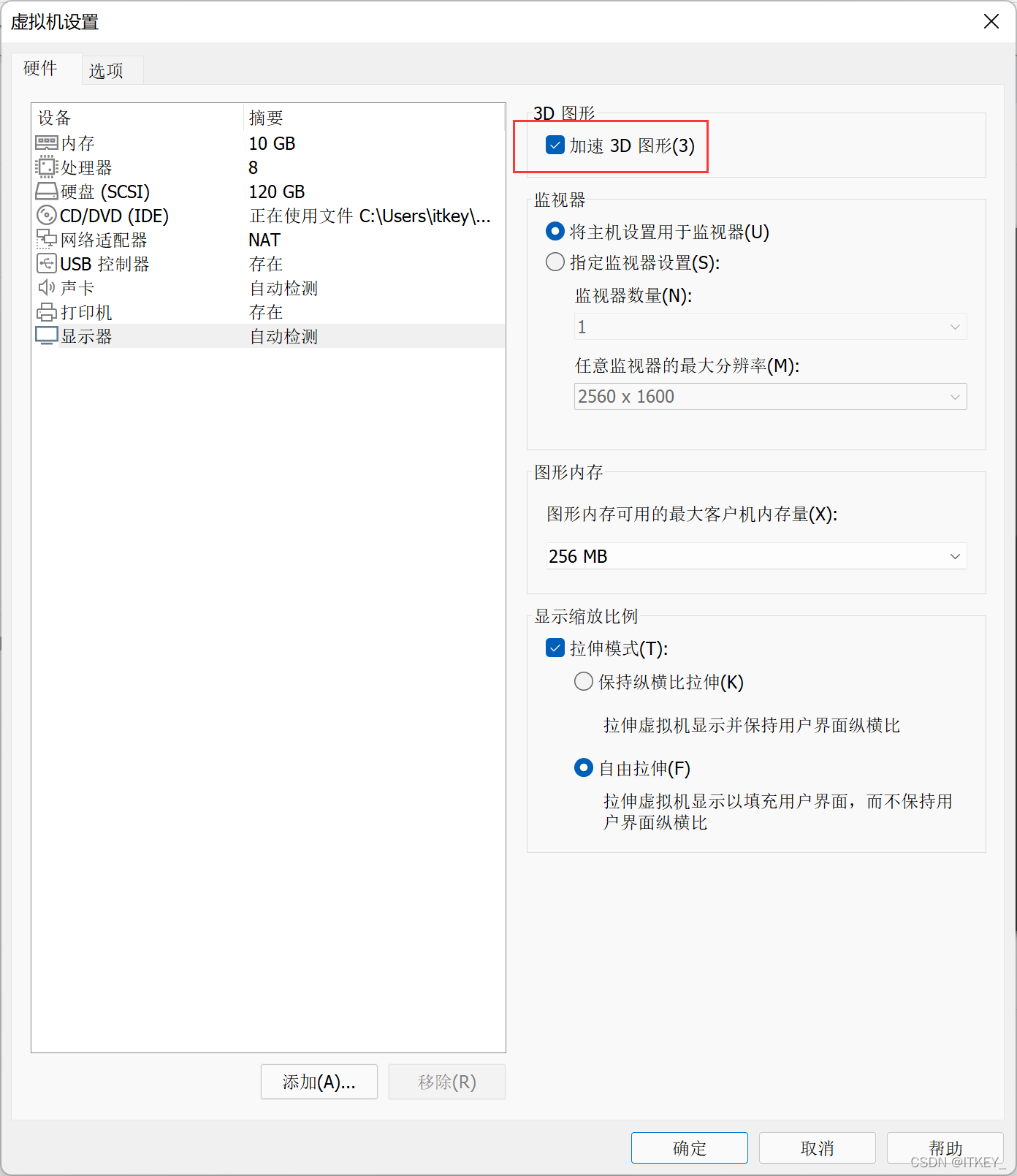 2. 确认VMware的查看 - 自动调整大小 - 自动适应客户机 选择上
2. 确认VMware的查看 - 自动调整大小 - 自动适应客户机 选择上
3. 安装xf86-video-vmware
pacman -S xf86-video-vmware
- 1
4.安装gtkmm和gtk2
pacman -S gtkmm gtk2
- 1
5.添加相关模块
vim /etc/mkinitcpio.conf
- 1
修改文件
MODULES=(vsock vmw_vsock_vmci_transport vmw_balloon vmw_vmci vmwgfx)
- 1
然后执行
mkinitcpio -p linux
- 1
6.重新启动vmtoolsd.service
systemctl restart vmtoolsd.service
- 1
建议直接重启系统,这下随便拖拽窗口分辨率会自动调整啦。

拖拽复制粘贴
安装完成open-vm-tools后我复制文件,复制文本怎么也复制不成功,我还以为是我没有成功安装导致。后来才发现少了文件。
为了确保拖拽与复制粘贴功能正常工作,需要安装 open-vm-tools 和 gtkmm3 这两个包。
open-vm-tools缺少gtkmm3,因此无法复制粘贴,手动安装即可。
pacman -S gtkmm3
- 1
安装完成,重新启动系统后就可复制了。
如果你现在还不能复制(能复制可忽略)
使 vmware-user 在 X11 之后运行:
确保 /etc/xdg/autostart/vmware-user.desktop 存在(我的默认存在),如果文件不存在,请运行:
cp /etc/vmware-tools/vmware-user.desktop /etc/xdg/autostart/vmware-user.desktop
- 1
或添加 vmware-user 到 Xinitrc
参考
-
《VMware (简体中文)/Installing Arch as a guest (简体中文)》
https://wiki.archlinux.org/title/VMware_(%E7%AE%80%E4%BD%93%E4%B8%AD%E6%96%87)/Installing_Arch_as_a_guest_(%E7%AE%80%E4%BD%93%E4%B8%AD%E6%96%87)#Open-VM-Tools -
《Arch Linux安装VMware Tools教程》
https://www.wnark.com/archives/162.html


